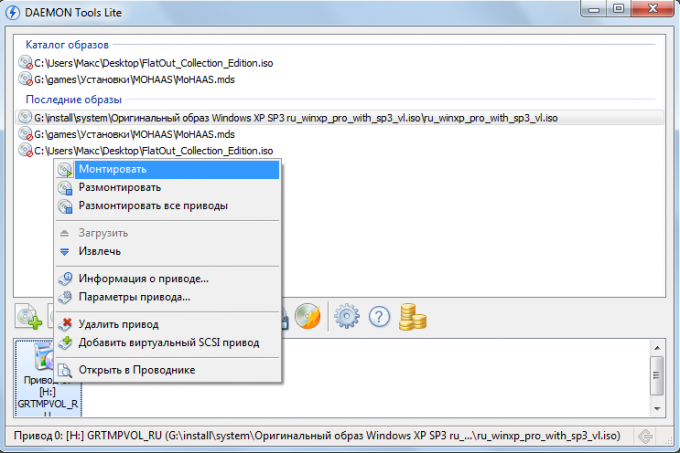Hoe een virtuele schijf te gebruiken
Hoe een virtuele schijf te gebruiken
Waarschijnlijk zijn er geen gebruikers die de term 'virtueel' nog nooit hebben gehoord schijf". Nu worden veel bestanden verdeeld in het formaat van een virtuele schijf. Het is een kopie van een gewoon fysiek medium. U kunt ook afbeeldingen van verschillende bestanden maken.

Je hebt nodig
- - programmeer Alcohol 120%;
- - Een lege schijf.
instructie
1
Er zijn nogal wat verschillende formatenvirtuele schijven. De meest voorkomende hiervan zijn ISO en MDS. Ze allemaal kennen is niet nodig. Elk programma voor het werken met virtuele schijven ondersteunt bijna alle indelingen.
2
Eerst moet u het programma installeren met behulp vanwelke werkt met virtuele schijven. Een van de handigste en populairste programma's is Alcohol 120%. Download het van internet en installeer het op uw computer. Na de installatie start u de pc opnieuw op.
3
Start het programma. Na de eerste start wordt een virtuele schijf gemaakt. Dit zal enige tijd duren. Standaard wordt één virtuele schijf gemaakt. Maar indien nodig kan hun aantal worden verhoogd.
4
Vaak wordt het programma gebruikt om te openenvirtuele schijven. Om dit te doen, klikt u op "Zoeken naar afbeeldingen" in het hoofdmenu van het programma. Selecteer de harde schijfpartitie waar de virtuele schijven zich bevinden. Nadat het programma de afbeeldingen heeft gevonden, voegt u ze toe aan het menu Alcohol. Nu ziet u dat de lijst met afbeeldingen in het rechtervenster van het programma wordt weergegeven.
5
Klik op de gewenste virtuele media rechtsmuisknop. Klik vervolgens op "Mount" in het contextmenu. Na een paar seconden wordt de schijfkopie op het virtuele station geplaatst. Ga naar Mijn computer. Daar ziet u dat er nog een schijf in de apparatenlijst is verschenen. Nu kunt u de inhoud van de virtuele schijf bekijken.
6
Als u een afbeelding naar een fysiek wilt schrijvenrijden, je kunt het doen. Plaats een lege schijf in het station van de computer. Selecteer in het programmamenu "CD / DVD branden van de afbeelding". Specificeer vervolgens het pad naar de virtuele schijf die u wilt schrijven. Klik op "Volgende". Vink in het volgende venster het vakje aan naast de regel "Record" en klik op "Starten". De procedure voor het opnemen van schijven begint. Wanneer de procedure is voltooid, verwijdert u de schijf eenvoudig uit de schijflade.